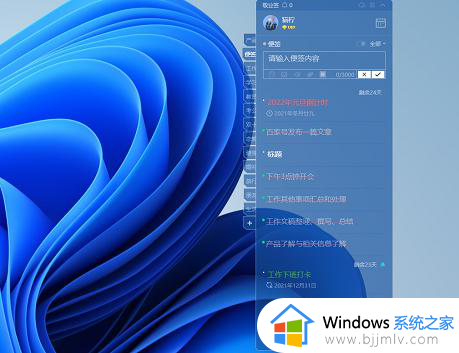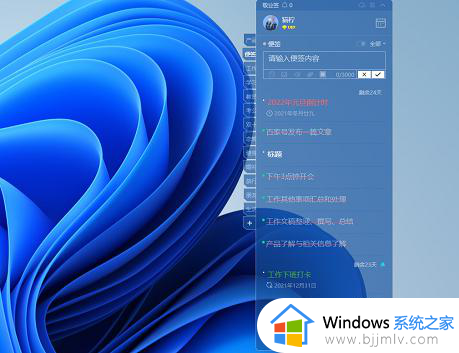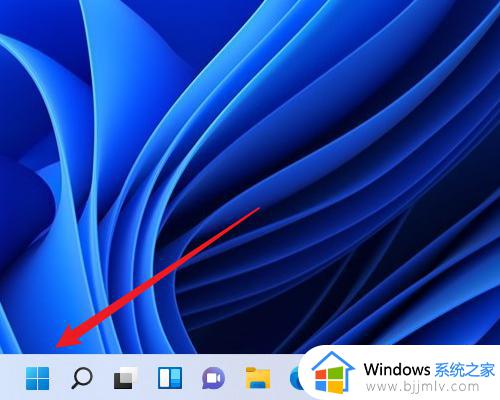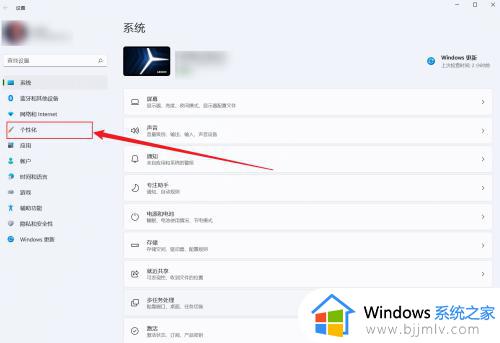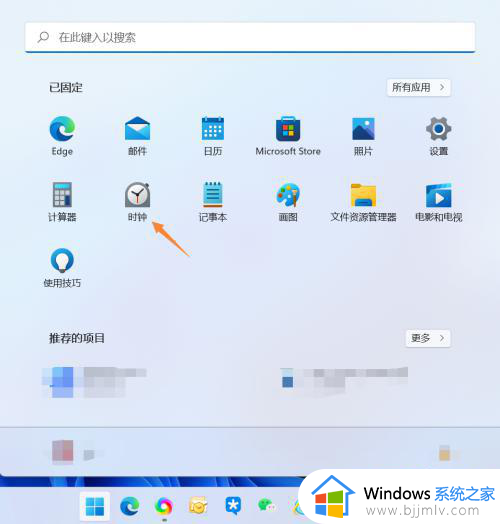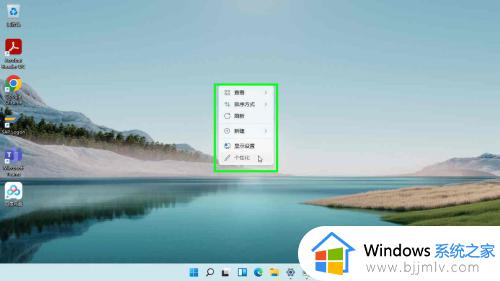win11桌面便签功能在哪里?win11的桌面便签怎么调出来
更新时间:2024-06-18 09:53:15作者:runxin
虽然微软对win11系统的桌面进行重新优化和调整,但是依旧也内置有众多实用的工具来满足用户各种需求,其中就包括桌面便签工具,然而很多用户都不懂得win11系统桌面便签功的调出设置,对此win11桌面便签功能在哪里?接下来小编就给大家介绍的win11的桌面便签怎么调出来相关内容。
具体方法如下:
1、鼠标点击任务栏底部的【开始菜单】,找到【便笺】,点击打开。
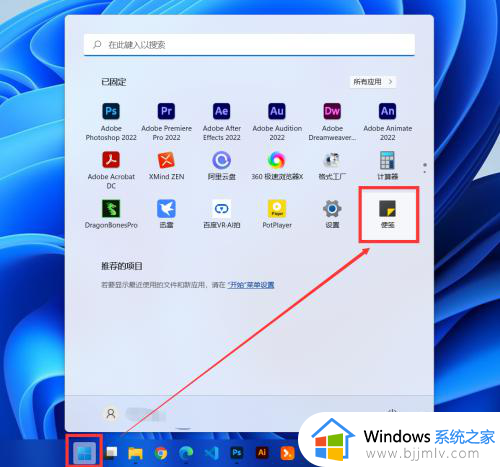
2、鼠标点击左上角的【添加】按钮,系统会自动创建一个便笺。
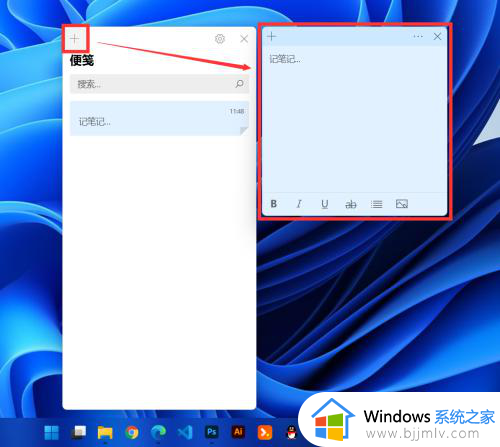
3、鼠标点击便笺可以输入文字内容,点击底部文字样式可以为文字设置加粗等效果。
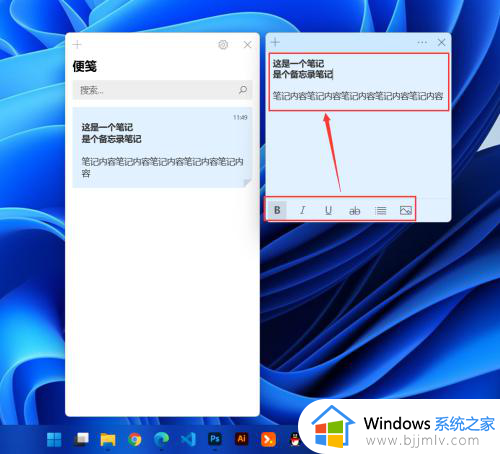
4、点击便笺右上角的【更多】,可以修改便笺的背景色。
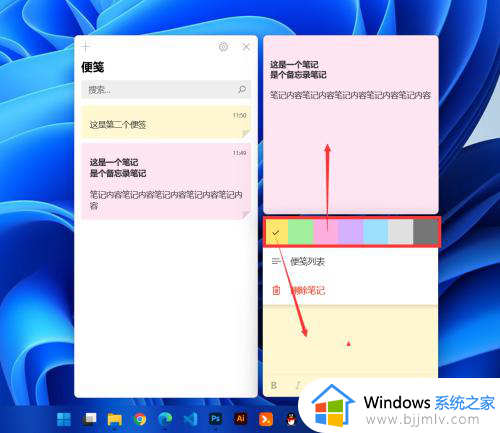
这篇文章的内容就是关于win11的桌面便签怎么调出来相关内容了,有遇到过相同问题的用户就可以根据小编的步骤进行操作了,希望能够对大家有所帮助。